Operatii cu fragmente de text
Cu Microsoft Word puteti sa efectuati anumite operatii asupra unui fragment de text pe care trebuie sa-l selectati īn prealabil. Aceste operatii sunt: copiere, transfer, stergere, asocierea unui format si altele. Pentru a efectua o astfel de operatie, trebuie sa parcurgeti doi pasi:
Selectati fragmentul de text asupra caruia doriti sa operati;
Lansati comanda care sa opereze asupra fragmentului de text selectat.
Aceleasi operatii le puteti efectua si asupra unor obiecte incluse n document (desene, imagini, cadre si altele). Puteti selecta obiecte independente pentru a opera asupra lor, sau puteti selecta combinatii de obiecte cu fragmente de text vecine, daca vreti sa operati asupra acestor combinatii.
Cum selectati un fragment de text?
Puteti selecta un fragment de text folosind tastatura sau mouse-ul.
Pentru a selecta un fragment de text folosind tastatura procedati astfel:
Pozitionati cursorul la unul din capetele fragmentului de text;
Apasati tasta Shift, apoi folosind tastele de directie parcurgeti fragmentul de text spre celalalt capat.
Pentru a selecta un fragment de text folosind mouse-ul procedati astfel:
Pozitionati cursorul mouse-ului la unul din capetele fragmentului de text;
Apasati tasta principala a mouse-ului, apoi parcurgeti fragmentul de text cu cursorul mouse-ului spre celalalt capat al fragmentului de text.
Pentru a selecta īntregul document:
Apelati comanda Edit | Select All.
Cu mouse-ul puteti face urmatoarele selectari speciale:
Pentru a selecta mai multe linii, parcurgeti cu cursorul mouse-ului marginea stānga a liniilor respective, tin nd butonul principal al mouse-ului apasat.
Pentru a selecta un cuvānt, actionati de doua ori cu cursorul mouse-ului (dublu clic) pe acel cuvānt.
Pentru a selecta un paragraf, actionati de 3 ori cu cursorul mouse-ului (triplu clic) īn interiorul paragrafului.
Pentru a selecta o linie, actionati cu cursorul mouse-ului la marginea stānga a liniei.
Pentru a selecta īntregul document, actionati de 3 ori cu cursorul mouse-ului (triplu clic) la marginea dreapta a textului.
Fragmentul de text selectat este afisat īn asa numitul mod video invers (alb pe negru īn loc negru pe alb).
Cum copiati un fragment de text ?
Pentru a copia un fragment de text procedati astfel:
Selectati fragmentul de text.
Efectuati una din urmatoarele operatii:
Apelati comanda Edit Copy;
Actionati cursorul mouse-ului pe butonul Copy ![]() din linia cu instrumente standard;
din linia cu instrumente standard;
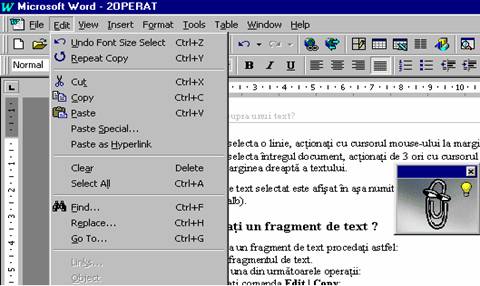
Apasati
combinatia
de taste Ctrl+C.
Fragmentul de text este copiat īn zona tampon numita Clipboard (ramānānd si īn pozitia sursa de unde ati facut copierea).
Deplasati cursorul de editare īn pozitia destinatie.
Efectuati una din urmatoarele operatii:
< Apelati comanda Edit Paste;
<
Actionati cursorul mouse-ului pe butonul Paste ![]() din linia cu instrumente standard;
din linia cu instrumente standard;
< Apasati combinatia de taste Ctrl+V.
Fragmentul de text este copiat din Clipboard īn pozitia destinatie.
Cum transferati un fragment de text ?
Pentru a transfera un fragment de text procedati astfel:
Selectati fragmentul de text.
Efectuati una din urmatoarele operatii:
" Apelati comanda Edit Cut;
"
Actionati cursorul mouse-ului pe butonul Cut ![]() din linia cu instrumente standard;
din linia cu instrumente standard;
" Apasati combinatia de taste Ctrl+X.
Fragmentul de text este transferat īn zona tampon numita Clipboard (fiind sters din pozitia initiala).
Deplasati cursorul de editare īn pozitia destinatie.
Efectuati una din urmatoarele operatii:
Apelati comanda Edit Paste;
Actionati cursorul mouse-ului pe butonul Paste ![]() din linia cu instrumente standard;
din linia cu instrumente standard;
Apasati combinatia de taste Ctrl+V.
Fragmentul de text este copiat din zona tampon Clipboard īn pozitia destinatie.
|
F |
Punctele 3 si 4 din operatiile de transfer sau de copiere se pot repeta pentru mai multe pozitii destinatie, care se pot afla īn acelasi document, sau n documente diferite.
Cum stergeti un fragment de text ?
Pentru a sterge o bucata mica de text, caracter cu caracter, folositi urmatoarele taste:
tastele sageti pentru pozitionarea cursorului de editare pe caracterele pe care vreti sa le stergeti;
tasta Del pentru a sterge caracterul pe care se afla cursorul de editare;
tasta BackSpace pentru a sterge caracterul din fata cursorului de editare.
Pentru a sterge un fragment de text procedati astfel:
Selectati fragmentul de text;
Apasati tasta Delete sau apelati comanda Edit Clear.
Cum renuntati la anumite operatii ?
Cred ca ati ajuns uneori n situatia sa regretati ca ati facut o anumita operatie si poate ca v-ati g ndit ce bine ar fi daca n-ati fi facut-o. Uneori asemenea operatie poate fi o greseala cu urmari neplacute, alteori pur si simplu credeti ca ar fi mai bine sa fi luat o alta decizie. Programul Word va ajuta si n asemenea situatii. Daca dupa ce ati efectuat o operatie asupra unui document, v-ati razg ndit si vreti sa renuntati la efectele ei, adica sa va re ntoarceti la situatia de dinaintea efectuarii acelei operatii, folositi unul din urmatoarele procedee:
Apelati comanda Edit Undo. Uneori aceasta comanda are forme specifice, n functie de comanda asupra careia vreti sa reveniti: Undo Typing, Undo Clear, Undo Paste, etc.
|
|
Desfasurati
lista ascunsa
![]() (Undo)
din linia cu instrumente standard. n aceasta
lista
sunt pastrate
numele ultimelor operatii efectuate, n ordine inversa,
ncep nd
cu cea mai recenta.
Din lista
puteti
alege comanda pe care vreti sa o anulati.
Daca
vreti
sa
reveniti
si
asupra altor comenzi, desfasurati
din nou lista ascunsa Undo,
apoi alegeti
o noua
comanda.
(Undo)
din linia cu instrumente standard. n aceasta
lista
sunt pastrate
numele ultimelor operatii efectuate, n ordine inversa,
ncep nd
cu cea mai recenta.
Din lista
puteti
alege comanda pe care vreti sa o anulati.
Daca
vreti
sa
reveniti
si
asupra altor comenzi, desfasurati
din nou lista ascunsa Undo,
apoi alegeti
o noua
comanda.
|
F |
Daca dupa ce ati anulat o comanda vreti sa o refaceti, apelati comanda Edit Redo care uneori are forme specifice, n functie de comanda asupra careia vreti sa reveniti: Redo Typing, Redo Clear, Redo Paste, etc.
|
F |
Daca vreti sa repetati ultima operatie, apelati comanda Edit Repeat care uneori are forme specifice, n functie de comanda asupra careia vreti sa reveniti: Repeat Typing, Repeat Clear, Repeat Paste, etc.
|